一覧に表示されない Office アドインがある場合、そのアプリは非表示になっている可能性があります。 または、試用版アドインの場合、試用期間が終了した可能性があります。 [Office と SharePoint 向け個人用アプリ] ページを使い、アプリの状態を確認して非表示のアプリを取得します。
注: Office 用アプリの新しい名前 - Office アドイン。 「Office および SharePoint 用アプリ」 から 「Office および SharePoint アドイン」 にプラットフォーム名が変更されたことに伴い、現在は、製品、ドキュメント、サンプル、その他のリソースの更新作業が行われています。 この変更は、Office アプリ (アプリケーション) から拡張機能プラットフォームを区別しやすくするための措置です。 こうした変更に伴って、アプリケーションで表示されるダイアログおよびメッセージが、この記事に含まれる内容と異なる場合もあります。
Office 2016 で Office アドインを取得する
Office 2016 の [My Office アドインと SharePoint] ページを使って、アドインの状態を確認し、非表示のアドインを取得します。
-
Word 2016、Excel 2016、または PowerPoint 2016 では、[挿入]、[個人用アドイン] の順にクリックします。
![PowerPoint のリボンの [挿入] > [個人用アドイン]](https://support.content.office.net/ja-jp/media/26a87f50-cd5b-4522-bbae-fa89bd4a17d8.png)
Project 2016 では、[Project]、[個人用アドイン] の順にクリックします。
![[個人用アプリ]](https://support.content.office.net/ja-jp/media/8ef9bca7-26af-401a-8a04-a37b5d858682.png)
-
[個人用アドインの管理] をクリックします。
-
[Office と SharePoint 向け個人用アプリ] の Web ページが開きます。
[表示] の横の [非表示] をクリックします。
![[Office 用アプリ] サイトの [表示]/[非表示] トグル](https://support.content.office.net/ja-jp/media/69a0fe7f-c860-49da-8b78-fe8d332f5b43.png)
-
アドインを見つけて、[アクション] の [取得] をクリックします。
![[Office/SharePoint 用アプリ] サイトの [取得] リンク](https://support.content.office.net/ja-jp/media/538f90c0-4dc1-4713-92bb-9b3728ebb240.png)
-
Word 2016、Excel 2016、または PowerPoint 2016 を開き、[挿入]、[個人用アドイン] の順にクリックし、Office アドインの一覧を表示します。 Project 2016 では、[Project]、[個人用アドイン] の順にクリックします。
注: 取得したアドインが表示されない場合、[更新] をクリックして一覧を更新します。
Access Web アプリ内でアドインOffice使用する方法については、次の記事を参照してください。
Office 2013 で Office 用アプリを取得する
Office 用アプリの一覧に表示されないアプリがある場合、そのアプリは非表示になっている可能性があります。 または、試用版アプリの場合、試用期間が終了した可能性があります。 [Office と SharePoint のアプリ] ページを使い、アプリの状態を確認して非表示のアプリを取得します。
-
Word 2013、Excel 2013、または PowerPoint 2013 では、[挿入]、[個人用アプリ] の順にクリックします。
![[個人用アプリ]](https://support.content.office.net/ja-jp/media/826f9baf-5d0d-48b2-88c6-414cf3221771.jpg)
Project 2013 では、[Project]、[Office 用アプリ] の順にクリックします。
![[Office 用アプリ]](https://support.content.office.net/ja-jp/media/11c541c3-e3e5-44c0-8810-e47721fe2233.jpg)
-
[個人用アプリの管理] をクリックします。
![[個人用アプリの管理]](https://support.content.office.net/ja-jp/media/256be189-45c3-4151-a6bc-c96543cd99f4.jpg)
[マイ アプリの管理] が表示されていない場合、[マイ アプリ] をクリックします。
-
[表示] の横の [非表示] をクリックします。
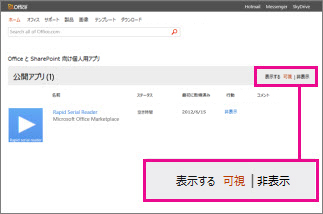
-
アプリを見つけ、[アクション] の [取得] をクリックします。
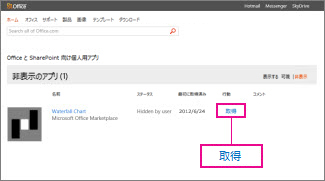
-
Word 2013、Excel 2013、PowerPoint 2013、または Project 2013 に戻り、前の手順を使用して、Office 用アプリの一覧を更新します。










